 こんにちは、イマジカデジタルスケープの伊藤和博です。
こんにちは、イマジカデジタルスケープの伊藤和博です。
今回は、Illustrator 2021、2021年2月アップデートから新機能で「日本語のグリフにスナップ」をご紹介します。
何回かのブログで、グリフにスナップの機能はご紹介してきましたが、2021年2月アップデートから、日本語の「仮想ボディ」と「仮想ボディの中心」に対して、グリフにスナップが効くようになりました。
これまでは日本語の場合、文字の上端と下端にオブジェクトを沿わせるとグリフバウンドへのスナップでしたが、仮想ボディを認識することによって、グリフバウンドの少し外側にもスナップが可能になりました。
なお、日本語と欧文の混在時、合成フォントの場合など、Illustrator側での設定によって、期待していた通りにがガイドが表示されない、というケースもありますので、その辺りをご紹介したいと思います。
まず、日本語のグリフにスナップを有効にするには、環境設定 > テキスト > 言語オプション > 東アジア言語のオプションを表示、にチェックが入っているかどうかを確認しておきます。おそらく日本語版のIllustratorの場合は、デフォルトでチェックが入っているかと思います。
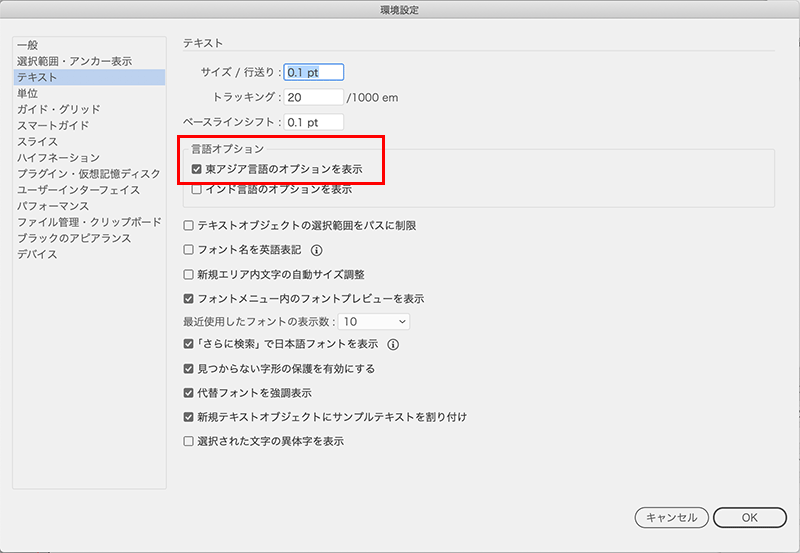
また、欧文へのグリフにスナップを使用する際と同様に、表示メニュー > グリフにスナップ、および表示メニュー > スマートガイドがいずれも有効になっていることを確認しておきます。
表示メニュー > グリッドにスナップ、が有効になっており、かつ、環境設定 > スマートガイド > 整列ガイドがOFF、スナップの許容値が0の場合は、この機能は機能しません。
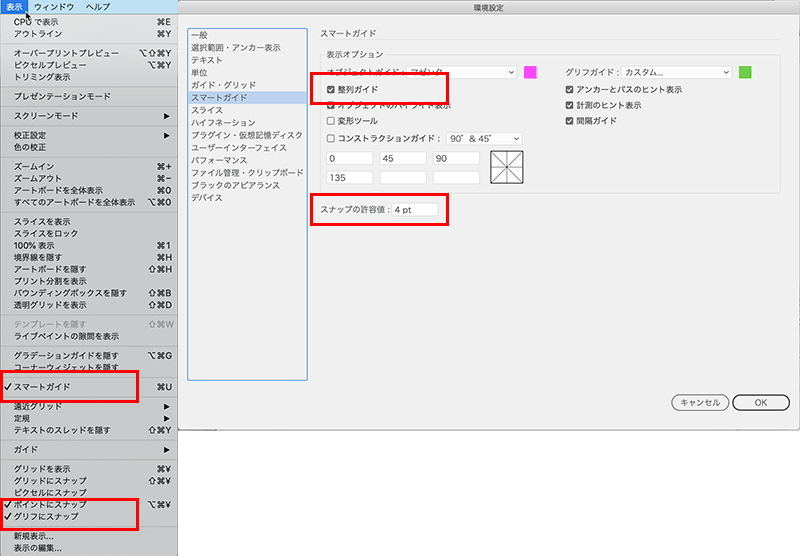
文字パネルを表示すると確認できますが、グリフにスナップの各ボタンは、環境設定 > テキスト > 言語オプション > 東アジア言語のオプションを表示、にチェックが入っている場合は、仮想ボディと仮想ボディの中心、というボタンが表示され、環境設定 > テキスト > 言語オプション > 東アジア言語のオプションを表示、のチェックを外すと、これまでのベースライン、xハイトのボタンに切り替わるようになりました。
ちなみに、これは従来バージョンでも同様ですが、文字詰め、アキを挿入、の各項目は、この東アジア言語のオプションを表示にチェックが入っている時のみ表示されます。
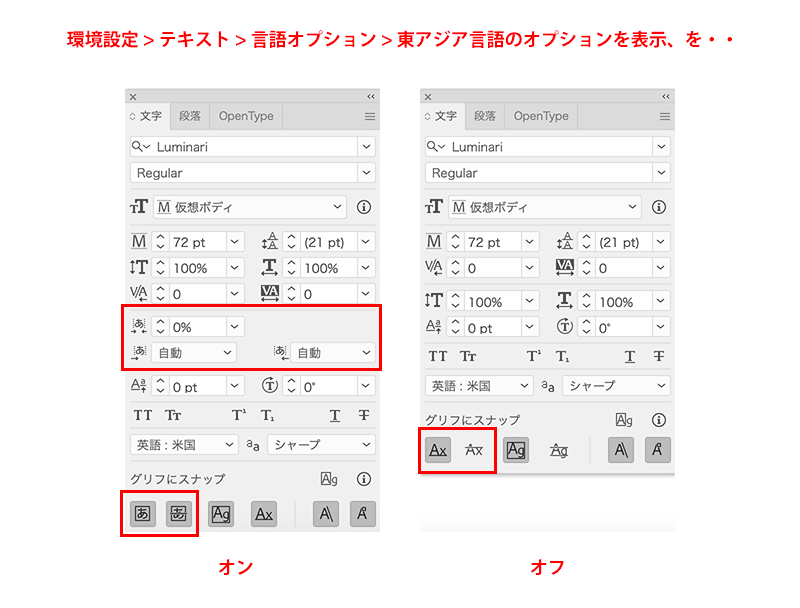
今回新たに加わったのが、仮想ボディと仮想ボディの中心となりますが、オブジェクトを文字に近づけるとこれらが表示されます。
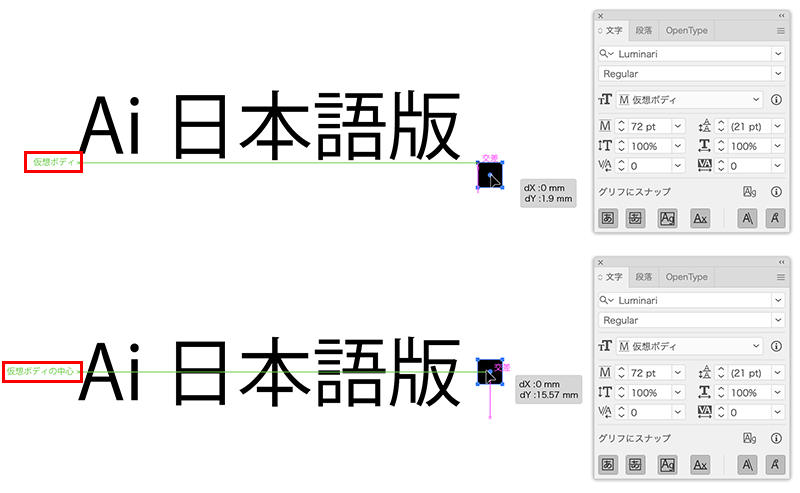
特定の文字キャラクタ1文字をグリフにスナップで選択すると、仮想ボディと仮想ボディの中心を表すガイドは表示されませんが、選択中の文字の中に含まれる線形や中心は表示されます。これはアップデート前の2021年1月時点のIllustratorでも同様になります。
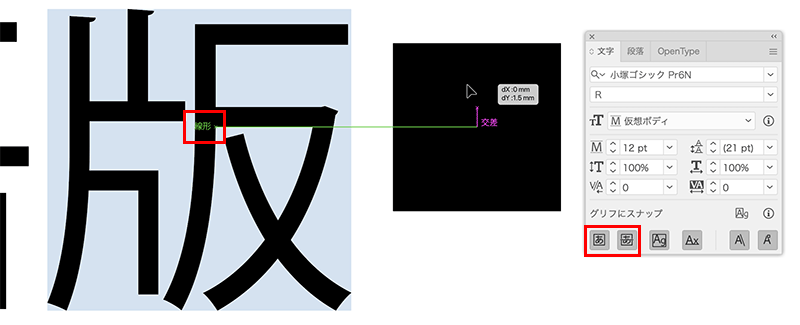
また、仮想ボディの他に、従来のグリフ境界も認識します。入力している文字キャラクタにもよりますが、グリフ境界は、文字をアウトラインした後に、オブジェクトと文字を整列パネルで整列した際に揃うライン、というのが目安で、仮想ボディのラインは一般にグリフ境界のそのちょっと外側あたりになります。
なお、仮想ボディとグリフ境界(縦組み横組み両方)、また仮想ボディの中心とベースライン(縦組み時のみ)が同じ位置に置かれている文字の場合は、優先順位に基づいていずれか1つのガイドだけが表示されます。
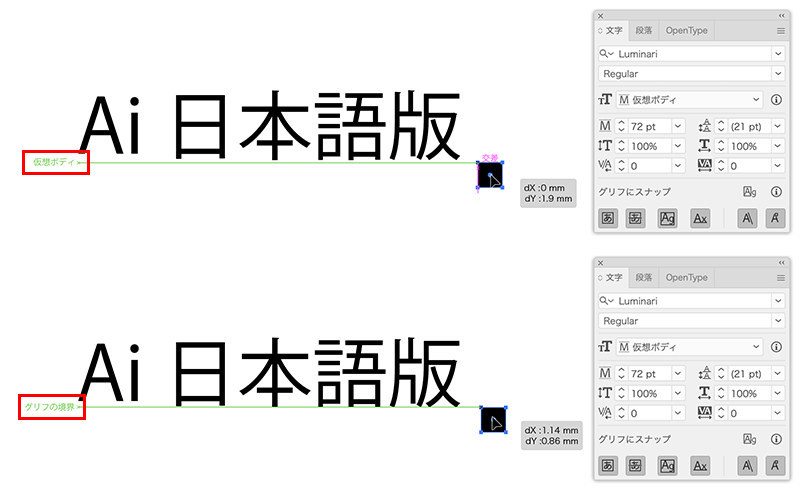
角度ガイドやアンカーポイントも日本語でもきちんと機能するようになります。
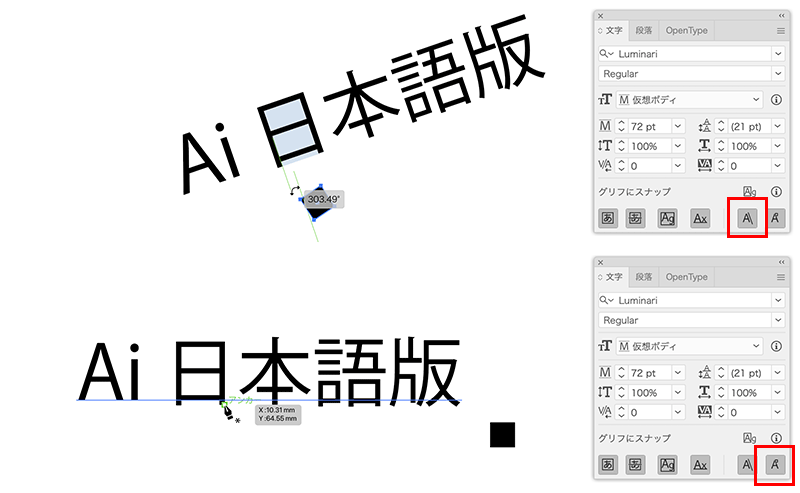
なお、フォントサイズがバラバラになっている日本語の場合は、それぞれの文字キャラクタで仮想ボックスのサイズが異なるため、仮想ボックスと仮想ボックスの中心をオンにしていても、ガイドは表示されません。
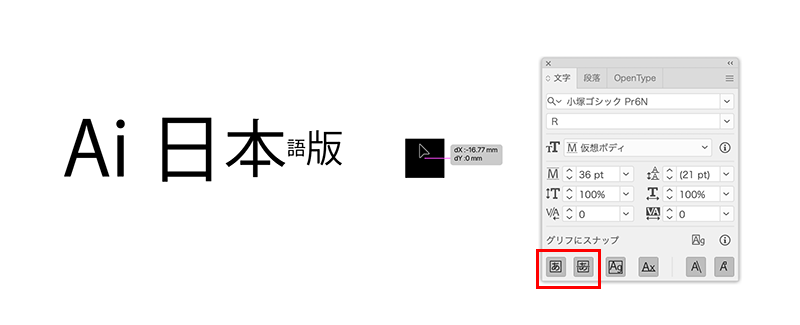
環境設定 > テキスト > 言語オプション > 東アジア言語のオプションを表示、にチェックが入った状態で、和文フォントで入力した文字列のうち、アルファベットのみを別の欧文フォントに変更し、他は日本語フォントのままにした場合、文字列内で使用している和文と欧文それぞれのグリフ境界を個別に認識します。ただし、仮想ボックスと仮想ボックスの中心は認識しないようです。
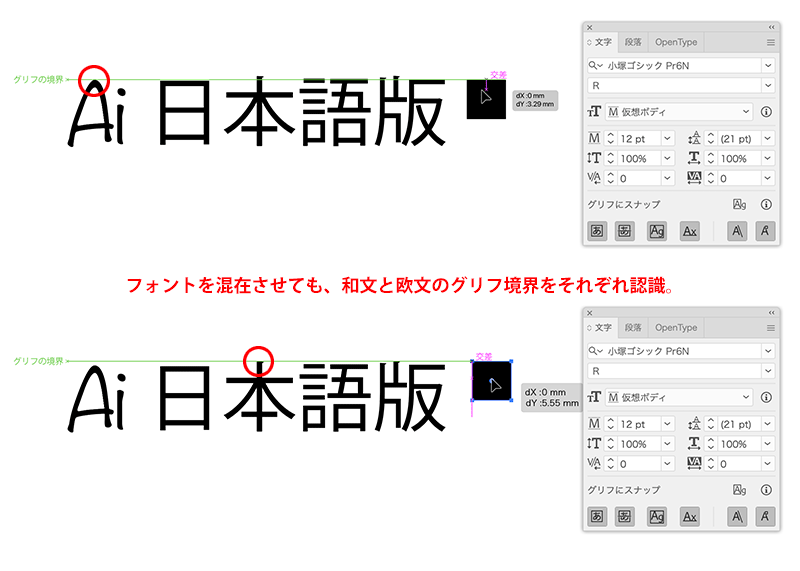
なお、上記の文字を合成フォント(漢字・かな・全角約物・全角記号・半角欧文・半角数字をお好みのフォントで組み合わせ、オリジナルの書体を作成)にした場合は、仮想ボックスの中心は認識しますが、合成フォントのうち、いずれか1文字でもフォントサイズを変更すると、仮想ボックスの中心は認識しなくなります。
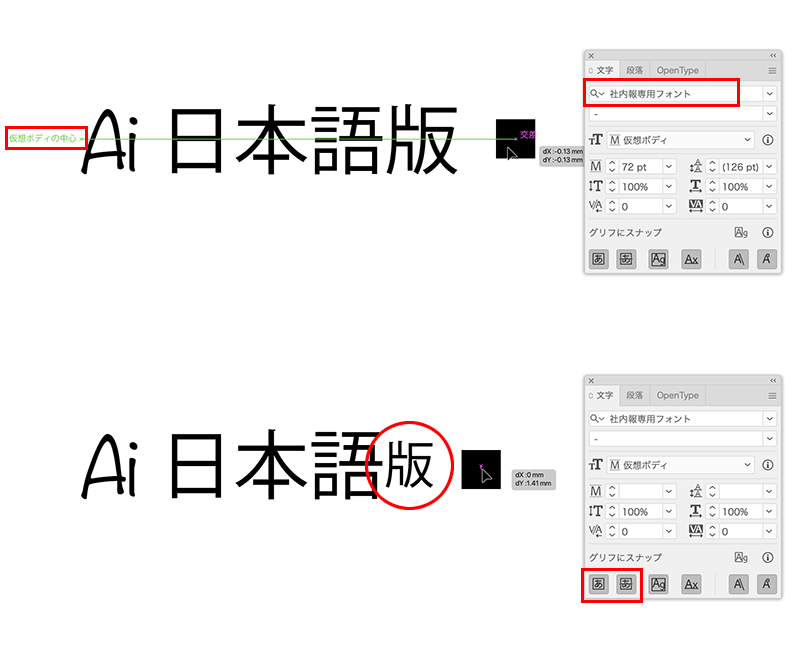
ちなみに、合成フォントはIllustratorのほか、InDesignでも合成フォントの機能を搭載していますが、合成フォントそのものの作成にも、環境設定 > テキスト > 言語オプション > 東アジア言語のオプションを表示、のチェックが影響しており、チェックを外すとメニューそのものから合成フォントが表示されなくなりますので、合成フォントを作成する時には覚えておくといいでしょう。
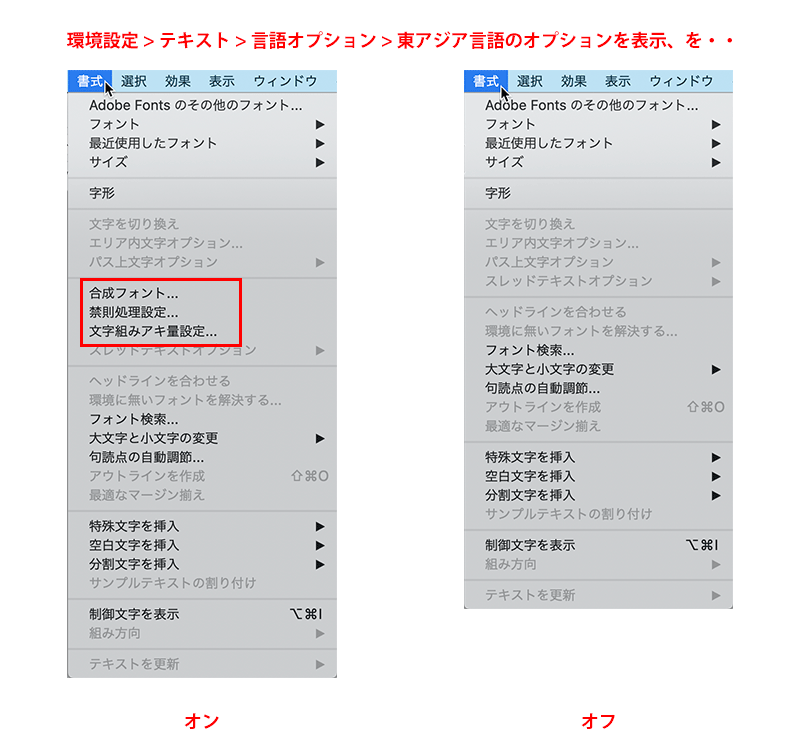
今回の仮想ボディへのスナップ機能が追加されたことによって、スナップさせる文字の状態(フォントやサイズの違い、欧文、和文、ポイントテキストとエリアテキスト、縦組み横組み、下付き文字があるかどうか、縦組み時に縦中横しているかどうか?、文字は傾斜しているか?などなど)によって、どこの設定をどのようにしておくと、どこにスナップするのか?というバリエーションが非常に数多く考えられるようになりました。ただ、実際にはすべてにスナップさせる頻度はそれほど多くないと思いますので、使用する機能を絞って使っていくと便利に使えるかと思います。
仮想ボディと仮想ボディの中心にスナップするようになったのは、この2021年2月アップデートから、になりますので、アップデートがまだの方はぜひアップデートして使ってみてください。

